Java 是一种高级编程语言,旨在实现可移植性并具有尽可能少的依赖项来运行任何系统。Java 编程语言的一般目的是让开发人员编写程序或应用程序一次,但应用程序本身可以跨多个操作系统运行在任何系统上。Java 于 1995 年问世。它由 Sun Microsystems 发布,作为“智能”消费设备的编程语言,尤其是那些具有多媒体功能的设备。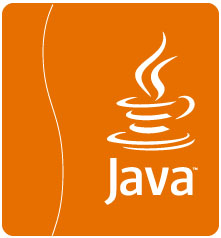
在 Rocky Linux 8 上安装 Java
步骤 1. 第一步是将您的系统更新到最新版本的软件包列表。为此,请运行以下命令:
sudo dnf check-update sudo dnf update
步骤 2. 在 Rocky Linux 8 上安装 Java。
默认情况下,Java 在 Rocky Linux 8. 基础存储库上不可用。现在运行以下命令将 OpenJDK 11 安装到您的系统:
sudo dnf install java-11-openjdk
使用以下命令检查是否安装了 Java:
java -version
步骤 3. 管理多个 Java 版本。
现在,您将学习如何使用命令 ' alternatives' 切换到不同的 Java 版本 Rocky Linux:
sudo alternatives --config java
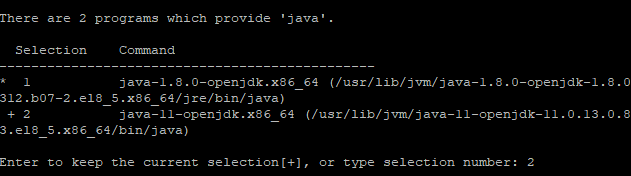
您刚刚安装了 2 个不同的 Java 版本。
- Java 11 – 从 Rocky Linux 存储库安装。
- Java 1.8 – 从 Rocky Linux 存储库安装。
输入一个数字并按 Enter 选择默认的 Java 版本。例如,我们将选择 OpenJDK 11 作为默认值,因此我们在“2”上按 Enter。
步骤 4. 测试安装。
现在您有了 Java,您可以编写一个基本的“Hello World”程序,使用 Java 编译和执行它来测试您的安装。
mkdir sample-app cd sample-app
接下来,在新创建的目录中创建一个名为“ ”的新文件:helloworld.java
sudo nano helloworld.java
添加以下文件:
public class HelloWorld { public static void main(String[] args) { System.out.println("Hello World, idroot"); } }
保存并关闭文件,然后使用 javac 编译器将 Java 源代码编译为字节码(类文件):
javac helloworld.java
感谢您使用本教程在 Rocky Linux 8 系统上安装 Java。如需更多帮助或有用信息,我们建议您查看官方 Java 网站。









